Sdílení kalendáře v cloudu služeb Salesforce.com

Naučte se, jak efektivně sdílet svůj kalendář na Salesforce.com s uživateli, skupinami a dalšími rolemi pro optimalizaci spolupráce a plánování.
Pravděpodobně budete chtít zkontrolovat informace o nastavení společnosti pro klientské společnosti QuickBooks Online (QBO), abyste se ujistili, že jsou věci správně nastaveny pro vašeho klienta. Můžete využít Klientský přehled, který poskytuje přehled o stavu společnosti QBO klienta. A budete chtít zkontrolovat nastavení, účetní osnovu a seznamy v rámci společností QBO každého klienta.
Tato stránka vám může pomoci získat představu o tom, kde se věci nacházejí ve společnosti QBO vašeho klienta. Chcete-li zobrazit Přehled klienta, otevřete společnost QBO klienta pomocí seznamu Přejít do seznamu QuickBooks klienta na panelu nástrojů QuickBooks Online Accountant (QBOA). Poté klikněte na kartu Přehled na navigačním panelu. V horní části stránky Přehled klienta (viz obrázek) vidíte informace o předplatných klienta a připojených aplikacích.
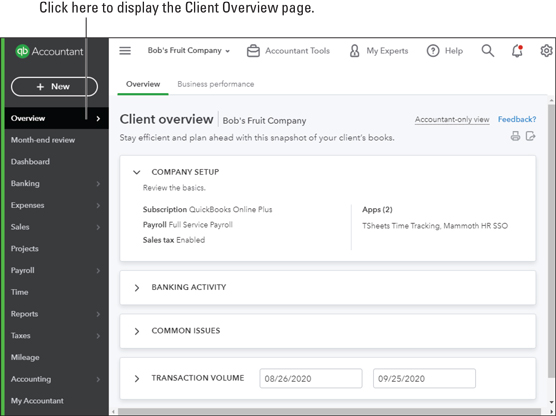
V klientské společnosti QBO se v horní části stránky Přehled klienta zobrazují podrobnosti o klientových předplatných a připojených aplikacích.
Ve druhé části stránky Přehled klienta, znázorněné na následujícím obrázku, vidíte informace o bankovní činnosti klienta; účty v seznamu jsou zřízeny buď jako bankovní účty nebo jako účty kreditních karet.

Sekce Bankovní činnost na stránce Přehled klientů
Třetí část stránky Přehled klientů zobrazuje stav společnosti QBO klienta související s problémy, které běžně nacházíte jako problémy ve společnostech QBO klientů (viz následující obrázek), poskytuje vám vodítka k informacím, které možná budete potřebovat prověřit ve společnosti QBO klienta. .

Sekce Běžné problémy na stránce Přehled klienta
Poslední část stránky Přehled klienta zobrazuje objem transakcí za dané časové období. Jak můžete vidět na následujícím obrázku, je navržen tak, aby vám pomohl určit, kolik času budete muset strávit nad knihami daného klienta.

Sekce Transakce na stránce Přehled klienta
Uvědomte si, že na stránce Přehled klienta nejsou žádné odkazy kromě dolní části sekce Problémy s klienty, kde můžete kliknout na Zobrazit účetní osnovu. Než však kliknete na tento odkaz, možná budete chtít nejprve zkontrolovat informace o nastavení společnosti.
Zkontrolujete informace o nastavení společnosti, abyste se ujistili, že společnost QBO klienta používá správnou účetní metodu, EIN zaměstnavatele a legální obchodní organizaci. Můžete také zapnout (nebo vypnout, ale nikdy jsme se nesetkali s účetní, která by chtěla tuto možnost vypnout) možnost používat čísla účtů v Účtovém rozvrhu. Chcete-li zkontrolovat nastavení společnosti, postupujte takto:
Otevřete společnost QBO klienta, kterou chcete zkontrolovat. Můžete kliknout na logo QuickBooks nalevo od jména klienta na stránce Klienti QBOA nebo můžete použít seznam klientů na panelu nástrojů QBOA pod Přejít na QuickBooks.
Klepnutím na tlačítko Gear na pravé straně panelu nástrojů QBOA zobrazíte nabídku Gear.
Nabídka ozubeného kola
Ve skupině Vaše společnost na levé straně nabídky Gear klikněte na Účet a nastavení. Zobrazí se karta Společnost (vybraná na levé straně dialogového okna Účet a nastavení).
Dialogové okno Účet a nastavení pro společnost QBO klienta
Pokud nastavíte společnost pro svého klienta, QBO zobrazí dialogové okno Profil společnosti s požadavkem na vyplnění e-mailu společnosti, adresy společnosti, města, státu a PSČ. Všechna pole jsou povinná, dialogové okno však můžete obejít kliknutím na X v pravém horním rohu.
Zkontrolujte nastavení. Zejména nastavte nebo opravte Název společnosti, Právní název a ID zaměstnavatele (EIN). Chcete-li provést změny, klikněte na libovolné nastavení nebo klikněte na tužku, která se zobrazí v pravém horním rohu části nastavení. QBO zpřístupňuje možnosti nastavení; proveďte změny a klikněte na Uložit.
Klikněte na položku Použití na levé straně dialogového okna Účet a nastavení. QBO zobrazí zobrazenou kartu Limity použití, kde si můžete prohlédnout, jak klientské předplatné QBO zapadá do limitů použití, které Intuit aplikuje na vybrané předplatné.
Limity použití vstoupily v platnost v dubnu 2019.
Klepněte na tlačítko Upřesnit na levé straně dialogového okna Účet a nastavení. Zobrazí se nastavení na stránce Upřesnit v dialogovém okně Účet a nastavení.
Zkontrolujte a v případě potřeby proveďte změny nastavení na kartě Upřesnit v dialogovém okně Účet a nastavení.
Zkontrolujte nastavení. Zejména nastavte nebo opravte následující:
Zkontrolujte všechna další nastavení na kterékoli ze stránek v dialogovém okně Účet a nastavení, která by podle vás mohla vyžadovat vaši pozornost.
Klepnutím na tlačítko Hotovo uložíte změny. QBO zobrazí v horní části obrazovky zprávu, že vaše změny byly uloženy.
Kromě kontroly nastavení společnosti budete pravděpodobně chtít zkontrolovat Účtovou osnovu vašeho klienta, abyste se ujistili, že vypadá tak, jak chcete. Kliknutím na odkaz ve spodní části stránky Přehled klienta zobrazíte Účtovou osnovu vašeho klienta. Nebo můžete použít Navigační lištu: V Navigační liště společnosti QBO klienta klikněte na Účetnictví → Účtový diagram. Zobrazí se stránka Účtová osnova.

Na stránce Účtová osnova můžete přidávat a upravovat účty.
Účtovou osnovu můžete otevřít také z tlačítka Nástroje účetního. Všechny cesty vedou do Říma.
Pokud jste se rozhodli povolit možnost používat čísla účtů při kontrole nastavení společnosti, na stránce Účtový rozvrh se na levém okraji stránky zobrazí sloupec pro čísla účtů a v pravém horním rohu bude tlačítko Úprava dávky – vypadá jako tužka. K přidání čísel účtů můžete použít tlačítko Úprava dávky.
Import účetní osnovy
Když založíte novou společnost, QBO automaticky nastaví účetní osnovu, kterou si myslí, že budete potřebovat. Ale nemusíte to používat. Místo toho jej můžete nahradit importem účtové osnovy, kterou jste nastavili v Excelu, nebo jako soubor CSV, který může obsahovat podúčty spolu s jejich nadřazenými účty, pokud společnost vašeho klienta podúčty potřebuje.
Chcete-li importovat podúčty, použijte konvenci Účet: Podúčet , což znamená, že nejprve uvedete nadřazený účet, za ním dvojtečku a poté vypíšete podúčet. Soubor, který importujete, musí mít určitý formát a před nastavením souboru si můžete stáhnout ukázkový soubor, abyste se s rozložením seznámili. Na stránce Účtová osnova klikněte na šipku vedle tlačítka Nový a poté klikněte na Importovat. QBO zobrazí zde zobrazenou stránku Import účtů. Klikněte na odkaz Stáhnout ukázkový soubor a otevřete soubor v Excelu, abyste viděli formát, který by měl váš soubor dodržovat.

Stránka Import účtů
Po nastavení souboru Účtové osnovy se vrátíte na stránku Import účtů; kliknutím na tlačítko Procházet vyberte soubor a klikněte na Další v pravém dolním rohu stránky Importovat účty. Na stránce, která se objeví, jak je znázorněno na následujícím obrázku, namapujete záhlaví ve svém souboru na pole v QBO výběrem názvů polí ze seznamů ve sloupci Vaše pole v tabulce; potom klepněte na tlačítko Další.

Mapujte pole ve vašem souboru na pole v QBO.
QBO zobrazí účty, které očekává import; pokud vše vypadá dobře, klikněte na Importovat a QBO naimportuje vaši účtovou osnovu.
Úpravy nebo přidávání účtů
Možná budete muset upravit účet, abyste mohli změnit typ kategorie účtu nebo jeho název, a ke změně použijte okno Účet.
Pokud se rozhodnete přidat čísla účtů do Účtové osnovy, můžete přidat číslo účtu v okně Účet, ale existuje mnohem jednodušší způsob, který vám ukážeme v další části „Přidání čísel účtů“.
Chcete-li zobrazit okno Účet, klikněte na šipku dolů ve sloupci Akce na pravé straně účtu a v zobrazené nabídce klikněte na Upravit.

Chcete-li upravit účet, použijte šipku dolů ve sloupci Akce.
Nebo, pokud potřebujete vytvořit nový účet, klikněte na tlačítko Nový nad seznamem. Okno, které se zobrazí při vytváření nového účtu, vypadá stejně jako to, které se zobrazí při úpravě stávajícího účtu.
Registr účtu můžete zobrazit kliknutím na Zobrazit registr vedle jakéhokoli účtu aktiv, pasiv nebo vlastního kapitálu. Nerozdělený zisk je výjimkou; funguje jako příjmové a výdajové účty. Kliknutím na Spustit sestavu napravo od účtu příjmů nebo výdajů zobrazíte rychlou sestavu pro účet.
Přidání čísel účtů
Slíbili jsme, že vám ukážeme snadný způsob, jak přidat čísla účtů do účetní osnovy společnosti QBO. Nejprve se ujistěte, že jste povolili nastavení na kartě Upřesnit v dialogovém okně Nastavení (v části Účtová osnova) zobrazeném dříve.
Poté na stránce Účtový rozvrh klikněte na tlačítko Úprava dávky (to, které vypadá jako tužka na pravé straně tabulky nad záhlavím tabulky), aby se zobrazila zobrazená stránka.

Tato stránka slouží k nastavení čísel účtů pro Účtovou osnovu.
Do sloupce Číslo zadejte čísla účtů. Tlačítka Uložit se zobrazí v pravém horním a dolním rohu stránky (spodní část stránky není vidět); po dokončení zadávání čísel účtů klikněte na kterékoli tlačítko.
Protože relace QBOA ve výchozím nastavení vyprší po 60 minutách nečinnosti, možná budete chtít pravidelně ukládat při zadávání čísel účtů pro případ, že vás něco neočekávaného odvede od vaší práce. Po přidání čísel účtů můžete účtovou osnovu seřadit v pořadí podle čísel účtů kliknutím na Číslo v záhlaví sloupců na stránce Účtová osnova.
Můžete si také prohlédnout informace v seznamu. Pomocí odkazů na navigačním panelu můžete zobrazit souhrnné informace o zákaznících, dodavatelích a zaměstnancích. Chcete-li zobrazit zákazníky, jak je znázorněno, klikněte na Prodej v navigační liště (může to být Fakturace, v závislosti na volbách provedených při vytváření společnosti) a poté klikněte na Zákazníci.

Stránka Zákazníci
Chcete-li zobrazit informace o dodavateli, klikněte na Výdaje na navigačním panelu a poté klikněte na Dodavatelé. Chcete-li zkontrolovat informace o zaměstnancích, klikněte na položku Pracovníci na navigačním panelu a poté klikněte na Zaměstnanci. Když kliknete na Workers→ Contractors, QBO zobrazí 1099 dodavatelů nastavených klientem.
Na kterékoli z těchto stránek kromě stránky Dodavatelé (a než budete moci používat její stavový řádek, je třeba nastavit mzdy), můžete pomocí stavového řádku v horní části stránky identifikovat aktivitu za poslední rok a pokud kliknete na jeden z prvků na stavovém řádku, QBO filtruje seznam, aby zobrazil konkrétní podmnožinu seznamu. Můžete například filtrovat seznam zákazníků na stránce Zákazníci a zobrazit pouze zákazníky s fakturami po splatnosti nebo pouze zákazníky s nevyfakturovanou aktivitou. A můžete použít tlačítko Dávkové akce (těsně nad tabulkou) k provádění dávkových akcí, jako je zasílání e-mailů skupině zákazníků.
Pokud je váš seznam dlouhý, použijte textové pole vedle tlačítka Dávkové akce k vyhledání konkrétní položky seznamu. Seznam můžete také seřadit podle názvu nebo podle otevřeného zůstatku; stačí kliknout na příslušný nadpis pod tlačítkem Dávkové akce. Pamatujte, že jména můžete importovat do seznamu osob.
Chcete-li si prohlédnout další seznamy, klikněte na tlačítko Gear na panelu nástrojů QBOA. V části Seznamy zobrazené nabídky Gear si můžete zvolit zobrazení kteréhokoli ze tří běžných seznamů (seznam produktů a služeb, seznam opakujících se transakcí nebo seznam příloh). Nebo můžete kliknout na Všechny seznamy v horní části sekce Seznamy a zobrazit zobrazenou stránku Seznamy, kterou můžete použít k navigaci na jakýkoli jiný seznam než seznam zaměřený na lidi.

Tato stránka slouží k otevření jakéhokoli jiného seznamu než seznamu Zákazníci, Dodavatelé nebo Zaměstnanci.
Když váš klient využije bankovní zdroje a stáhne transakce z banky do své společnosti QBO, můžete mu pomoci zajistit, aby se transakce správně zaúčtovaly. V mnoha případech se pravidla používaná jedním klientem mohou vztahovat na druhého, takže namísto opětovného vytváření pravidel je exportujte z jednoho klienta a importujte do jiného.
Když exportujete pravidla, QBO exportuje všechna pravidla ve společnosti klienta. Poté můžete selektivně importovat pravidla pomocí průvodce importními pravidly.
Chcete-li exportovat pravidla od klientské společnosti, otevřete tuto společnost a postupujte takto:
Vyberte Bankovnictví→Pravidla z navigační lišty. QBO zobrazí stránku Pravidla (viz následující obrázek).
Klikněte na šipku dolů vedle tlačítka Nové pravidlo.
Klikněte na šipku dolů vedle tlačítka Nové pravidlo a vyberte Exportovat pravidla. QBO vytvoří soubor Excel obsahující pravidla a uloží jej do složky Stažené soubory. Název souboru obsahuje jméno klienta, jehož pravidla jste exportovali, a slova „Bank_Feed_Rules“. Klikněte na Zavřít ve zprávě QBO.
Přejděte na společnost, do které chcete tato pravidla importovat.
Opakujte předchozí kroky 1 až 3; v kroku 3 zvolte Importovat pravidla. QBO spustí průvodce, který vám pomůže importovat pravidla.
Na první obrazovce průvodce importem pravidel vyberte soubor, který jste vytvořili v kroku 3, a klikněte na Další.
Na druhé obrazovce průvodce vyberte pravidla, která chcete importovat, a klikněte na Další.
Na třetí obrazovce průvodce máte možnost vybrat kategorie pravidel, které odpovídají Účtové osnově klienta, do kterého pravidla importujete; proveďte jakékoli změny a po dokončení klepněte na tlačítko Importovat. QBO vám řekne, kolik pravidel bylo úspěšně importováno.
Klepněte na tlačítko Dokončit. QBO znovu zobrazí stránku Pravidla pro klienta, kterého jste otevřeli v kroku 4, kde můžete ověřit, že se zobrazují pravidla, která jste chtěli importovat.

Pomocí této stránky můžete exportovat pravidla z jednoho klienta a importovat je do jiného.
Naučte se, jak efektivně sdílet svůj kalendář na Salesforce.com s uživateli, skupinami a dalšími rolemi pro optimalizaci spolupráce a plánování.
DocuSign je cloudový software umožňující digitální podepisování dokumentů, dostupný pro různé platformy jako Windows, iOS a Android.
Ak hľadáte prenosný počítač so systémom Windows 10, prejdete mnohými a mnohými rôznymi výrobcami. Tí istí výrobcovia budú mať veľa
Ak ste zistili, že používate Microsoft Teams, ale nedokážete rozpoznať vašu webovú kameru, toto je článok, ktorý si musíte prečítať. V tejto príručke sme
Jedným z obmedzení online stretnutí je šírka pásma. Nie každý online nástroj na schôdze dokáže spracovať viacero audio a/alebo video streamov naraz. Aplikácie musia
Zoom sa minulý rok stal populárnou voľbou, pretože toľko nových ľudí po prvýkrát pracuje z domu. Je to obzvlášť skvelé, ak musíte použiť
Chatovacie aplikácie, ktoré sa používajú na zvýšenie produktivity, potrebujú spôsob, ako zabrániť strate dôležitých správ vo väčších a dlhších konverzáciách. Kanály sú jeden
Microsoft Teams je určený na použitie v rámci organizácie. Vo všeobecnosti sú používatelia nastavení cez aktívny adresár a normálne z rovnakej siete resp
Jak zkontrolovat čip Trusted Platform Module TPM v systému Windows 10
Microsoft Teams je jednou z mnohých aplikácií, ktoré zaznamenali stály nárast používateľov, odkedy sa práca pre mnohých ľudí presunula online. Aplikácia je pomerne robustný nástroj pre








